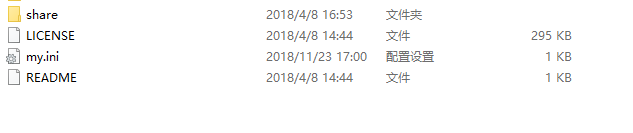前提:电脑已安装5.5,增安装8.0.11 zip版本
1.官网下载mysql10.8.0.11 —找到mysql community server 为下载页面
URL:https://dev.mysql.com/downloads/mysql/
2.解压zip包到安装目录
3.配置添加环境变量
4.在zip解压路径新建my.ini配置文件----配置端口号以及zip解压目录(目录用)
[mysqld]
# 设置3307端口
port=3307
# 设置mysql的安装目录
basedir=E:\software\mysql\mysql-8.0.11-winx64 # 切记此处一定要用双斜杠\,单斜杠我这里会出错,不过看别人的教程,有的是单斜杠。自己尝试吧
# 设置mysql数据库的数据的存放目录
datadir=E:\software\mysql\mysql-8.0.11-winx64\Data # 此处同上
# 允许最大连接数
max_connections=200
# 允许连接失败的次数。这是为了防止有人从该主机试图攻击数据库系统
max_connect_errors=10
# 服务端使用的字符集默认为UTF8
character-set-server=utf8
# 创建新表时将使用的默认存储引擎
default-storage-engine=INNODB
# 默认使用“mysql_native_password”插件认证
default_authentication_plugin=mysql_native_password
[mysql]
# 设置mysql客户端默认字符集
default-character-set=utf8
[client]
# 设置mysql客户端连接服务端时默认使用的端口
port=3307
default-character-set=utf8
5.关闭mysql5.5的服务,我的电脑右键管理---->服务---->找到对应的5.5版本,停止服务。
6.开始安装mysql8.0
在MySQL安装目录的 bin 目录下执行命令:
mysqld --initialize --console
注意!执行输出结果里面有一段:
[Note] [MY-010454] [Server] A temporary password is generated for root@localhost: rI5rvf5x5G,E
其中root@localhost:后面的“rI5rvf5x5G,E”就是初始密码(不含首位空格)。
在没有更改密码前,需要记住这个密码,后续登录需要用到。- 安装服务
在MySQL安装目录的 bin 目录下执行命令:
mysqld --install MYSQL8.0(MYSQL8.0为自己取得服务名,可自由选取)
后面的服务名可以不写,默认的名字为 mysql。当然,如果你的电脑上需要安装多个MySQL服务,就可以用不同的名字区分了,比如 mysql5 和 mysql8。
安装完成之后,就可以通过命令net start mysql启动MySQL的服务了。通过命令net stop mysql停止服务。通过命令sc delete MySQL/mysqld -remove(删除服务列表里面的服务)卸载 MySQL 服务
8.更改密码
在MySQL安装目录的 bin 目录下执行命令:
mysql -u root -p
这时候会提示输入密码,记住了上面安装时的密码,填入即可登录成功,进入MySQL命令模式。
如果输入密码显示”Access denied for user ‘root’@’localhost’ (using password: YES)”大多数为密码错误,或者为上面my.ini配置里面端口号没改全(有两个要改)
如果Can’t connect to MySQL server on ‘localhost’ (10061)检查是否关闭mysql5.5服务
在MySQL中执行命令:
ALTER USER ‘root’@‘localhost’ IDENTIFIED WITH mysql_native_password BY ‘新密码’;
设置新密码。
就ok了。